Comment installer TD-8816/8817, TD-8840T, TD-W8901G (N), TD-W8151N, TD-W8951ND (B), TD-W8961N (D / B) pour fonctionner avec IPoE ou IP dynamique?
Ce document concerne les modèles suivants :
Remarque : Pour la configuration, vous devez connaître le type de connexion, le numéro VPI / VCI. Si vous n'êtes pas sûr de ces informations, veuillez d'abord contacter votre FAI pour une vérification.
Étape 1 Veuillez ouvrir le navigateur Web et saisir l'adresse IP de l'appareil dans la barre d'adresse, puis appuyez sur le bouton Entrée . ( La valeur par défaut est http://192.168.1.1/ ) Ensuite, une petite fenêtre apparaîtra vous demandant le nom d'utilisateur et le mot de passe . Ils sont tous les deux " admin ".
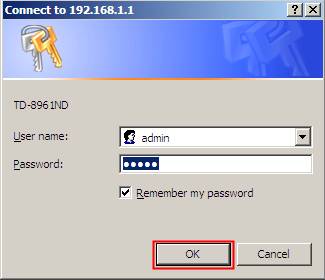
Étape 2 Cliquez sur Démarrage rapide dans le menu supérieur, puis sur le bouton EXÉCUTER L'ASSISTANT .
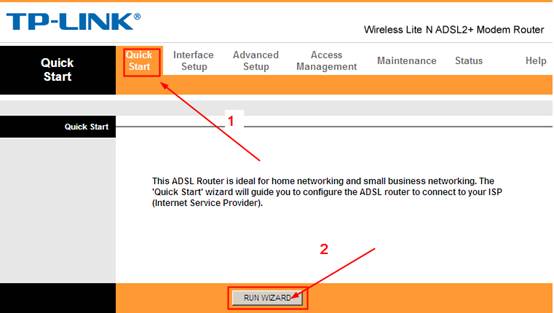
Étape 3 Cliquez sur le bouton Suivant pour définir votre fuseau horaire. Sur la page Fuseau horaire , sélectionnez votre pays et cliquez à nouveau sur Suivant .
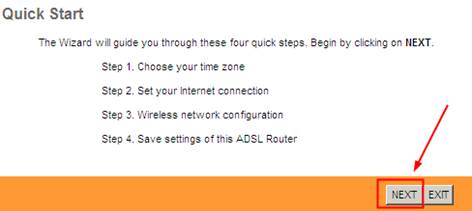
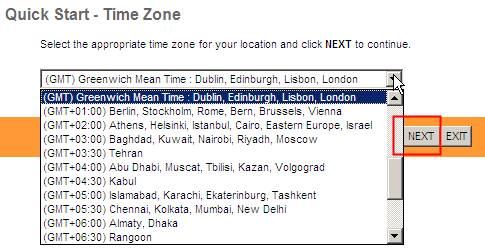
Étape 4 Sélectionnez votre type de connexion FAI et cliquez sur SUIVANT . Ici, nous choisissons l'adresse IP dynamique (IPoE) comme exemple.
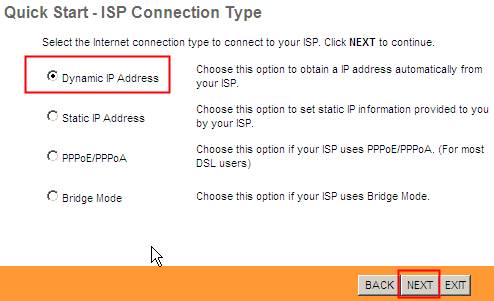
Étape 5 Saisissez votre numéro VPI / VCI et sélectionnez le type de connexion . Si vous êtes sûr que tout est correct, cliquez sur SUIVANT .
Toutes les informations de cette page sont très importantes et ne peuvent pas être incorrectes. Si vous n'êtes pas sûr, veuillez appeler votre FAI pour une vérification.
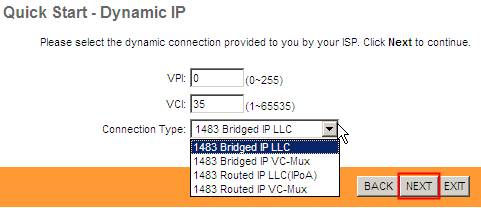
Étape 6 Cette étape concerne la configuration du sans fil.
- Le point d'accès doit être activé pour activer votre réseau sans fil.
- Le SSID est le nom de votre réseau sans fil. Vous pouvez en créer un vous-même.
- Dans la boîte rouge, il s'agit de la sécurité sans fil. La clé pré-partagée est la clé de votre réseau sans fil. Vous feriez mieux de le garder en mémoire.
Enfin, cliquez sur SUIVANT .

Étape 7 Cliquez sur SUIVANT pour enregistrer les paramètres. Enfin, cliquez sur CLOSE pour terminer la configuration.
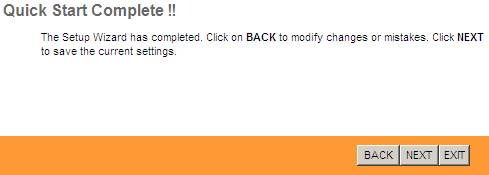
Maintenant, vous pouvez vérifier si votre Internet fonctionne. Pour les options avancées, vous pouvez accéder à la page Configuration de l' interface-> Internet pour effectuer d'autres réglages.
Pour en savoir plus sur chaque fonction et configuration, accédez au Centre de téléchargement pour télécharger le manuel de votre produit.
Est-ce que ce FAQ a été utile ?
Vos commentaires nous aideront à améliorer ce site.
3.0-F1_1529482239075s.jpg)